精确绘图的定位方法
AutoCAD精确绘图的几点体会

浅谈AutoCAD精确绘图的几点体会摘要:autocad是工程上应用非常广泛的绘图软件,尤其是在建筑行业和机械行业。
叙述了应用autocad如何精确绘图的一些技巧和方法,着重介绍了点的坐标定位方法,对象捕捉功能和对象追踪使用方法,并以实例阐述了一些图形的画法。
对于初学者,这些方法有一定的借鉴作用。
关键词:autocad;绘图;对象追踪;对象捕捉;体会随着计算机技术的发展,尽管一些功能强大的三维绘图软件逐渐在工程领域得到推广和应用,但autocad作为一个老牌产品仍然是工程上应用最广泛的绘图软件,有着其他软件不可替代的作用。
这不仅是因为其进入中国市场比较早,先入为主,有大量的资源可以利用,以及国内工程领域有大量的技术人员在使用它;更是因为其具有强大的二维精确绘图能力。
autocad尤其适合绘制工程图样,它能精确按照给定的尺寸来绘制图形,不仅方便快捷,而且修改起来也很容易,因此当前在工程实际中应用非常广泛。
作为工科大学生,今后从事的工作很难离开工程图样,所以应该尽快熟练掌握autocad软件。
学习autocad软件,核心是如何精确按给定的尺寸绘图。
如果能够掌握一些技巧,可以快速入门,缩短学习该软件的时间,提高自己绘图效率,做到事半功倍。
笔者作为一个autocad 的老用户,对于如何精确绘图有一些自己的学习和使用体会,在此和广大读者尤其是工科大学生交流一下,希望能对autocad软件的学习和使用有所帮助。
一、使用相对坐标精确定位点数学上确定点的位置用坐标,autocad中也借用了坐标的概念来确定点的位置。
在autocad中用到两种坐标:极坐标和直角坐标。
其概念和数学中的坐标概念一样。
同时,autocad中引进了绝对坐标和相对坐标的概念。
绝对坐标是以系统默认坐标系确定的点坐标,而相对坐标是在确定某点位置时候,把前面的一点当做坐标原点而计算得到的坐标。
这样做的好处,避免了点坐标的繁琐计算,实际上可以看出把坐标系移到当前点,然后来计算所要确定的点坐标。
第3章 精确绘图设置
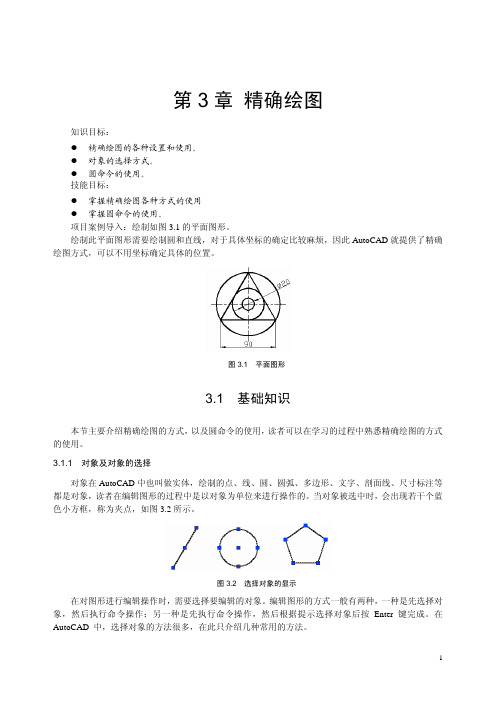
第3章精确绘图知识目标:z精确绘图的各种设置和使用。
z对象的选择方式。
z圆命令的使用。
技能目标:z掌握精确绘图各种方式的使用z掌握圆命令的使用。
项目案例导入:绘制如图3.1的平面图形。
绘制此平面图形需要绘制圆和直线,对于具体坐标的确定比较麻烦,因此AutoCAD就提供了精确绘图方式,可以不用坐标确定具体的位置。
图3.1 平面图形3.1 基础知识本节主要介绍精确绘图的方式,以及圆命令的使用,读者可以在学习的过程中熟悉精确绘图的方式的使用。
3.1.1 对象及对象的选择对象在AutoCAD中也叫做实体,绘制的点、线、圆、圆弧、多边形、文字、剖面线、尺寸标注等都是对象,读者在编辑图形的过程中是以对象为单位来进行操作的。
当对象被选中时,会出现若干个蓝色小方框,称为夹点,如图3.2所示。
图3.2 选择对象的显示在对图形进行编辑操作时,需要选择要编辑的对象。
编辑图形的方式一般有两种,一种是先选择对象,然后执行命令操作;另一种是先执行命令操作,然后根据提示选择对象后按Enter键完成。
在AutoCAD 中,选择对象的方法很多,在此只介绍几种常用的方法。
1 单击对象逐个选择这是最基本的对象选择方式,当要执行某一编辑命令时,命令行中会提示选择对象,并且光标也变成了拾取框,读者可以用拾取框直接单击对象,直至完成选择,按Enter键结束;在不执行命令时候,也可以直接单击对象进行选取。
提示:如果选择对象过程中,多选择了对象,可以按住Shift键,单击多选择的对象,将这个对象从选择集中取消。
2 窗口选择方式(window)——W窗口选择方式(简称窗选)将要选择的对象全部放到矩形窗口里面才能被选中,若有部分在矩形窗口外,则不能选定。
在要选择对象左边单击确定一点,然后拖动光标向右移动,即可出现选择窗口,移动方向从左上→右下或左下→右上方向,当要选择的对象都在窗口内时,再次单击确认矩形窗口大小,即可选定对象。
若是先执行命令,后选择对象,执行窗选方式,被选择的对象变为虚线点显示;若是先选择对象,后执行命令,则选择的对象就变为带夹点(若干个蓝色小方框)样式,如图3.3所示。
Word、PPT中提高绘图精确度的微调设置(附图)
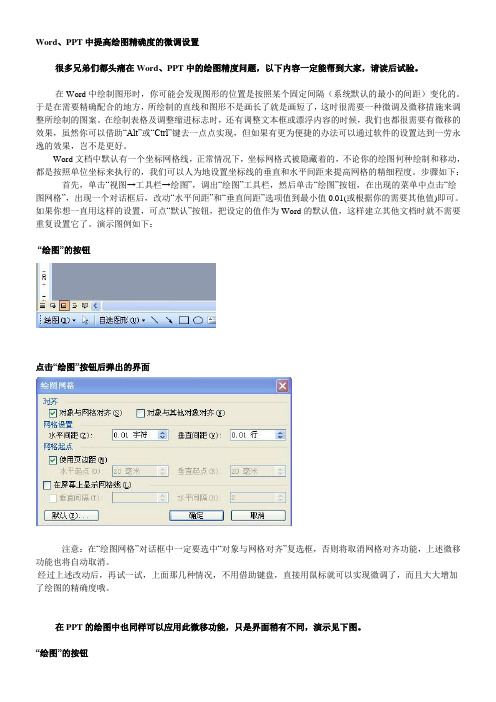
Word、PPT中提高绘图精确度的微调设置很多兄弟们都头痛在Word、PPT中的绘图精度问题,以下内容一定能帮到大家,请读后试验。
在Word中绘制图形时,你可能会发现图形的位置是按照某个固定间隔(系统默认的最小的间距)变化的。
于是在需要精确配合的地方,所绘制的直线和图形不是画长了就是画短了,这时很需要一种微调及微移措施来调整所绘制的图案。
在绘制表格及调整缩进标志时,还有调整文本框或漂浮内容的时候,我们也都很需要有微移的效果,虽然你可以借助“Alt”或“Ctrl”键去一点点实现,但如果有更为便捷的办法可以通过软件的设置达到一劳永逸的效果,岂不是更好。
Word文档中默认有一个坐标网格线,正常情况下,坐标网格式被隐藏着的,不论你的绘图何种绘制和移动,都是按照单位坐标来执行的,我们可以人为地设置坐标线的垂直和水平间距来提高网格的精细程度。
步骤如下:首先,单击“视图→工具栏→绘图”,调出“绘图”工具栏,然后单击“绘图”按钮,在出现的菜单中点击“绘图网格”,出现一个对话框后,改动“水平间距”和“垂直间距”选项值到最小值0.01(或根据你的需要其他值)即可。
如果你想一直用这样的设置,可点“默认”按钮,把设定的值作为Word的默认值,这样建立其他文档时就不需要重复设置它了。
演示图例如下:“绘图”的按钮点击“绘图”按钮后弹出的界面注意:在“绘图网格”对话框中一定要选中“对象与网格对齐”复选框,否则将取消网格对齐功能,上述微移功能也将自动取消。
经过上述改动后,再试一试,上面那几种情况,不用借助键盘,直接用鼠标就可以实现微调了,而且大大增加了绘图的精确度哦。
在PPT的绘图中也同样可以应用此微移功能,只是界面稍有不同,演示见下图。
“绘图”的按钮点击“绘图”按钮后弹出的界面在PPT的应用中除了上述办法外,还有很多其他绘图及微调快捷手段,这里也和朋友们一起分享下:1.图片移动的快速微调①CTRL+方向键调整一个像素(只可微移,无法微调大小),这可以很好的解决鼠标拖拽不到位的问题。
CAD中绘制精确尺寸的方法
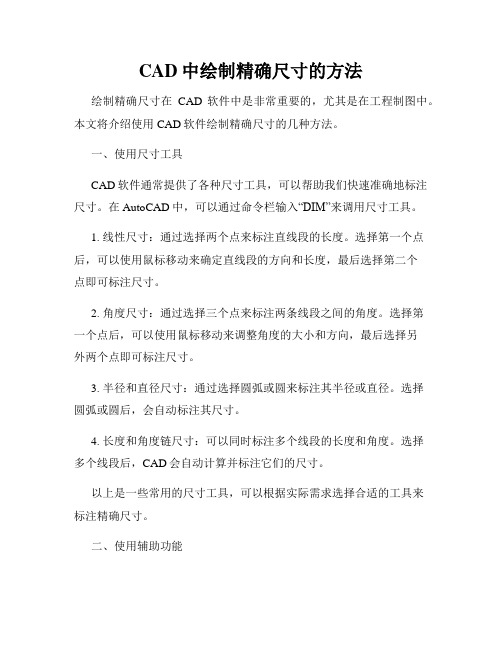
CAD中绘制精确尺寸的方法绘制精确尺寸在CAD软件中是非常重要的,尤其是在工程制图中。
本文将介绍使用CAD软件绘制精确尺寸的几种方法。
一、使用尺寸工具CAD软件通常提供了各种尺寸工具,可以帮助我们快速准确地标注尺寸。
在AutoCAD中,可以通过命令栏输入“DIM”来调用尺寸工具。
1. 线性尺寸:通过选择两个点来标注直线段的长度。
选择第一个点后,可以使用鼠标移动来确定直线段的方向和长度,最后选择第二个点即可标注尺寸。
2. 角度尺寸:通过选择三个点来标注两条线段之间的角度。
选择第一个点后,可以使用鼠标移动来调整角度的大小和方向,最后选择另外两个点即可标注尺寸。
3. 半径和直径尺寸:通过选择圆弧或圆来标注其半径或直径。
选择圆弧或圆后,会自动标注其尺寸。
4. 长度和角度链尺寸:可以同时标注多个线段的长度和角度。
选择多个线段后,CAD会自动计算并标注它们的尺寸。
以上是一些常用的尺寸工具,可以根据实际需求选择合适的工具来标注精确尺寸。
二、使用辅助功能除了尺寸工具外,CAD软件还提供了一些辅助功能,可以帮助我们更精确地绘制尺寸。
1. 对象捕捉:可以通过打开对象捕捉功能来将标注位置精确到图形对象的特定点。
比如,可以将标注位置捕捉到线的端点、中点、交点等。
2. 吸附点、线、面等:在进行尺寸标注时,可以将标注位置吸附到特定点、线、面等几何对象上,确保标注的准确性。
3. 智能尺寸:CAD软件通常会自动识别和标注常见的尺寸,比如两条平行线之间的距离、两个对称线段的长度等。
可以利用这些智能尺寸来减少手动标注的工作量。
三、设置精确度在进行尺寸标注前,要确保CAD软件设置的精确度足够高,以确保绘图的准确性。
1. 精确度单位:在CAD软件中,可以设置线性尺寸和角度尺寸的单位。
可以根据绘图的实际需求选择合适的单位,比如毫米、英寸、度等。
2. 尺寸样式和精度:可以设置尺寸标注的样式和精度。
比如,可以选择标注为实线或虚线,设置小数位数或分数精度等。
绘图环境设置与精确绘图

(一)图层特性管理器
AutoCAD2009通过“图层特性管理器”管理 图层,打开图形特性管理器的方法有4种:
功能区:“常用”选项卡“图层”面板 “图层特性”按钮。
命令: LIMITS ↙ 限
// 重新设置模型空间界
指定左下角点或 [开(ON)/关(OFF)] <0.0000,0.0000>: 0,0 ↙ // 设置绘图区域左下角坐标
指定右上角点 <420.0000,297.0000>: 297,210 ↙ // 设置绘图区域右上角坐标
由左下角和右上角所确定的矩形区域为图形界限,它
决定了能显示栅格的绘图区域。通常不改变图形界 限左下角的位置,只需给出右上角的坐标。
提示:
1.当绘图界限检查功能设置为“ON”时,如果 输入或拾取的点超出绘图界限,则操作将无法进行。
2.当绘图界限检查功能设置为“OFF”时,绘 制图形不受绘图范围的限制。
三、图层设置
在AutoCAD中,图层是用于组织管理图 形对象的主要工具,可以使用图层按功能 组织信息以及执行线型、颜色、线宽和其 它标准。
在“选择线型”对话框中的线型列表中选择所需线型, 单击“确定”按钮。
图3-7 “加载或重载线型”对话框
提示:
图层中设置的线型,默认全局和单个线型比例 为1。但一般应设置全局线型比例等于绘图比例因 子。可以通过选择“格式” “线型”命令,打开 “线型管理器”对话框,在“全局比例因子”文本 框中输入新的比例因子。为什么在绘图中,有时虚 线或细点划线不能正常显示,可能就是全局线型比 例设置不合适引起的。
第8章-精确绘图与三视图导航
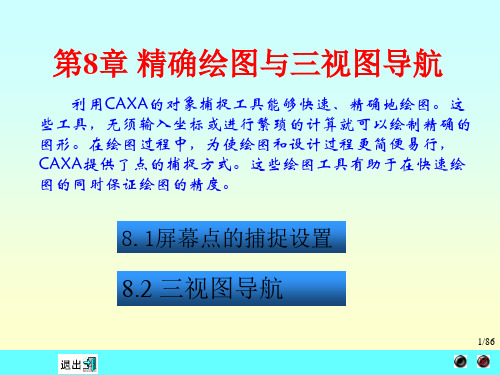
利用CAXA的对象捕捉工具能够快速、精确地绘图。这 些工具,无须输入坐标或进行繁琐的计算就可以绘制精确的 图形。在绘图过程中,为使绘图和设计过程更简便易行, CAXA提供了点的捕捉方式。这些绘图工具有助于在快速绘 图的同时保证绘图的精度。
8.1屏幕点的捕捉设置
8.2 三视图导航
Wang chenggang
6/86
5) 确定P3点,在导航状态下用相对坐标(@0,40)给出如图87所示;(也可以用直线的长度) 6) 确定P4点,鼠标左移自动寻找P4点如图8-8所示;
7) 连接P1点完成主视图。
Wang chenggang
7/86
8.2 三视图导航
8.2.1三视图导航的设置
1) 绘制圆柱的三视图。 (1) 画出圆柱的左视图(圆), 如图8-12(a)所示。 (2) 利用导航画出主视图。如图8-12(a)所示。 (3) 选择“设置→三视图导航”命令,根据提示确定第一点及第二点, 系统则自动产生一条黄色的45°辅助线如图8-12(a)所示。
利用三视图导航画出俯视图。确定俯视图起点如图8-12(b),用绘制直 线完成俯视图8-12(c)。
3/86
Wang chenggang
当选择栅格点捕捉方式ຫໍສະໝຸດ ,栅格点可以设置为可见和不可见, 栅格点间隔也可以修改。鼠标的十字光标只能在被设置的屏幕栅 格上移动,栅格点不可见时,栅格点的自动吸附依然存在。
Wang chenggang
4/86
3. 智能点 在图8-2屏幕点设置对话框屏幕点方式选项中,选择智能点,导 航角度设置选项变灰,而智能点与导航点设置选项变亮。在智 能点与导航点设置选项中,可以设置自动捕捉一些特征点。智 能点状态下,鼠标自动捕捉一些特征点。
CAD基本操作
第2章AutoCAD2004的基本操作AutoCAD2004是一个精确的绘图软件,怎样精确地确定图形的形状和位置,是我们应该掌握的。
定形和定位的方法有好多种,其中用坐标定形和定位是一种基本的方法。
另外,对AutoCAD2004的基本操作也是读者必须掌握的内容。
本章主要讲述怎样使用坐标定形和定位,如何给AutoCAD2004下命令,如何结束AutoCAD2004的命令,AutoCAD2004的多文件操作,鼠标的基本操作,AutoCAD2004下拉菜单的基本操作和对话框与功能键的基本操作等基础知识。
2.1 怎样使用坐标定位AutoCAD是一个精确的绘图软件,应通过坐标系在图形中确定点的位置。
掌握各种坐标系对于精确绘图是十分必要的。
AutoCAD的坐标系与数学上的笛卡尔坐标系基本一致,X轴为水平轴,向右为正;Y 轴为垂直轴,向上为正;Z轴方向垂直于XY平面,指向用户的方向为正。
这套坐标系在AutoCAD里称为“世界坐标系”,用WCS表示,是系统默认的坐标系。
在绘图区域的左下角有一个世界坐标系的图标,如图2-1所示。
图2-1 坐标系图标AutoCAD一般用直角坐标和极坐标来进行定位输入,其中又分为绝对直角坐标和相对直角坐标输入、绝对极坐标和相对极坐标输入四种方式。
下面分别介绍这四种输入方式的用法。
2.1.1 绝对直角坐标输入在直角坐标系中,坐标轴的交点称为原点,绝对坐标是指相对于当前坐标原点的坐标。
在AutoCAD中,默认原点的位置在图形的左下角,如图2-2所示。
点的绝对直角坐标的给定方式是(X,Y,Z),其中X、Y、Z的值就是点在直角坐标系中相对于原点的距离。
在二维平面绘图中,当知道了某点的绝对直角坐标后,要在CAD系统中确定该点,可以用键盘输入X向的坐标值和Y向的坐标值,两者之间必须用西文逗号“,”隔开(注意不能用中文逗号),这就是绝对直角坐标输入的格式。
图2-2 AutoCAD2004的默认直角坐标系和原点例如,已知某点的X坐标值为50,Y坐标值为30,在执行点的输入命令时,应该输入:50,30。
CAD绘图中参考线和标尺的使用技巧与方法
CAD绘图中参考线和标尺的使用技巧与方法在CAD绘图软件中,使用参考线和标尺是非常重要的技巧和方法之一。
它们能够帮助我们更准确、高效地完成绘图任务。
本文将分享一些关于参考线和标尺的使用技巧和方法。
首先,让我们来看看如何使用参考线。
参考线是绘图中常用的辅助线,用于指导绘图过程,通常不会出现在最终的绘图结果中。
在CAD软件中,创建参考线非常简单。
使用CAD软件打开绘图文件后,点击工具栏上的“绘图”选项,在弹出的菜单中选择“参考线”命令。
然后,在绘图区域内按住鼠标左键拖动,即可创建一条参考线。
参考线可以被视为绘图过程中的基准线,我们可以根据参考线来确定其他元素的位置和大小。
在创建参考线时,我们还可以使用一些附加的技巧来提高绘图效率。
例如,我们可以通过复制和移动参考线来获得更多的参考线。
只需选中已有的参考线,然后点击工具栏上的“复制”或“移动”选项即可。
这样一来,我们不需要再从头开始创建新的参考线,节省了不少时间和精力。
接下来,让我们看一下标尺的使用技巧和方法。
标尺是CAD软件中一个非常重要的工具,能够帮助我们测量和定位绘图元素。
在CAD软件中,标尺通常默认是关闭的,我们可以通过点击工具栏上的“视图”选项来打开标尺。
一旦标尺显示出来,我们可以使用它来测量线段、角度、距离等。
只需选中标尺上的刻度,然后按住鼠标左键拖动即可进行测量。
除了测量功能,标尺还可以用于定位绘图元素。
我们可以根据标尺上的刻度来精确定位绘图中的元素。
例如,我们可以选中要移动的元素,然后点击工具栏上的“移动”选项,在测量对话框中输入偏移距离,即可将元素按照指定距离移动。
在使用标尺时,我们还可以使用一些快捷键来提高工作效率。
在CAD软件中,按住Ctrl键并滚动鼠标滚轮可以调整标尺的精度。
同时,使用键盘上的“+”和“-”键可以放大或缩小标尺的显示。
这些快捷键可以帮助我们更灵活地使用标尺。
除了参考线和标尺,CAD软件还有许多其他的功能和工具可以帮助我们更好地完成绘图任务。
第7章 精确绘制图形
中文版AutoCAD 2007实用教程
坐标的表示方法
在AutoCAD 2007中,点的坐标可以使用绝对直角坐标、绝对极坐标、相 对直角坐标和相对极坐标4种方法表示,它们的特点如下。 ◆ 绝对直角坐标:是从点(0,0)或(0,0,0)出发的位移,可以使用分数、小数或 科学记数等形式表示点的X轴、Y轴、Z坐标值,坐标间用逗号隔开,例如点 (8.3,5.8)和(3.0,5.2,8.8)等。 ◆ 绝对极坐标:是从点(0,0)或(0,0,0)出发的位移,但给定的是距离和角度, 其中距离和角度用“<”分开,且规定X轴正向为0°,Y轴正向为90°,例如点 (4.27<60)、(34<30)等。 ◆ 相对直角坐标和相对极坐标:相对坐标是指相对于某一点的X轴和Y轴位 移,或距离和角度。它的表示方法是在绝对坐标表达方式前加上“@”号,如 (@–13,8)和(@11<24)。其中,相对极坐标中的角度是新点和上一点连线与X 轴的夹角。
中文版AutoCAD 2007实用教程
设置UCS的其他选项
在AutoCAD 2007中,可以通过选择“视图”|“显示”|“UCS图标”子菜单 中的命令,控制坐标系图标的可见性及显示方式。 ◆ “开”命令:选择该命令可以在当前视口中打开UCS图符显示;取消该 命令则可在当前视口中关闭UCS图符显示。 ◆ “原点”命令:选择该命令可以在当前坐标系的原点处显示UCS图符; 取消该命令则可以在视口的左下角显示UCS图符,而不考虑当前坐标系的原点。 ◆ “特性”命令:选择该命令可打开“UCS图标”对话框,可以设置UCS 图标样式、大小、颜色及布局选项卡中的图标颜色。
垂足 插入点 Βιβλιοθήκη 近点 对象捕捉设置捕捉自中点 外观交点 圆心
切点
平行线 节点
CAD绘图精度调整指南
CAD绘图精度调整指南在使用CAD软件进行绘图时,绘图精度是非常重要的。
如果绘图精度不够高,就会导致最终的设计结果与实际要求不符。
因此,调整绘图精度是每个CAD设计师都应该掌握的基本技巧。
本文将为您介绍一些CAD绘图精度调整的指南。
1. 单位设置首先,在进行CAD绘图之前,您应该设置绘图单位。
CAD软件通常有不同的单位选项,如毫米、厘米、英寸等。
根据您的实际需求,选择最适合您的单位。
正确的单位设置可以确保您的绘图与最终产品的尺寸一致。
2. 网格设置CAD软件通常提供了网格功能,可以帮助您更好地控制绘图的精度。
通过将网格功能打开并设置合适的网格间距,您可以在绘图过程中更轻松地对齐和定位元素。
这有助于保持绘图的准确性。
3. 控制点绘制在CAD软件中,您可以使用多种方法来绘制不同的几何图形。
其中一种常见的方法是通过控制点来创建曲线和曲面。
控制点的数量和位置会直接影响到曲线或曲面的光滑度和精度。
因此,在绘制曲线或曲面时,请仔细选择和调整控制点,以确保您得到所需的精度。
4. 控制点编辑有时,在绘制过程中,您可能需要对已绘制的曲线或曲面进行修改。
在CAD软件中,您可以使用控制点编辑功能对已有的曲线或曲面进行编辑。
通过移动、删除或添加控制点,您可以精确调整曲线或曲面的形状和精度。
5. 数字化精度CAD软件可以通过调整数字化精度设置来控制绘图的精度。
数字化精度设置决定了CAD软件在进行测量和计算时所使用的小数位数。
通过设置合适的数字化精度,您可以确保CAD软件处理数值时的准确性和精度。
6. 图层组织在进行复杂的CAD绘图时,良好的图层组织是非常重要的。
通过使用图层功能,您可以将不同的元素分别放置在不同的图层上,并进行相应的控制和管理。
这有助于减少错误和混乱,并提高整体绘图的精度。
7. 对齐与约束CAD软件通常提供了对齐和约束功能,可以帮助您更好地控制绘图的精度。
通过使用对齐和约束功能,您可以将元素与其他元素或参考点对齐,以确保绘图的准确性。
